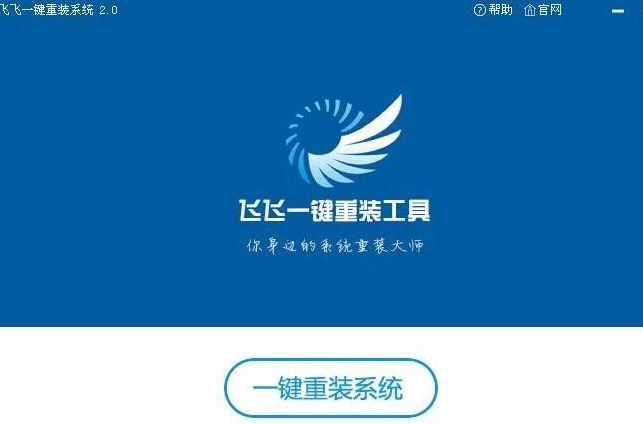惠普envy14笔记本使用bios设置u盘启动详细教程
- 编辑:飞飞系统
- 时间:2024-02-26
HP envy14是一款轻薄时尚的笔记本电脑,配备14英寸屏幕,Intel Core i7 4510U处理器,8GB内存和1TB硬盘容量,NVIDIA GeForce GTX 850M性能级独立显卡+Intel GMA HD 4400集成显卡,其时尚外观其外观和良好的游戏性能吸引了众多用户的关注。那么这款HP envy14笔记本如何设置U盘启动呢?今天给大家介绍一下HP envy14设置U盘启动的详细教程。

详解bios设置u盘启动方法:
1、首先将U盘制作成安装主U盘启动盘,然后连接到HP电脑并重新启动。等待启动画面出现,按启动快捷键F12,如图:
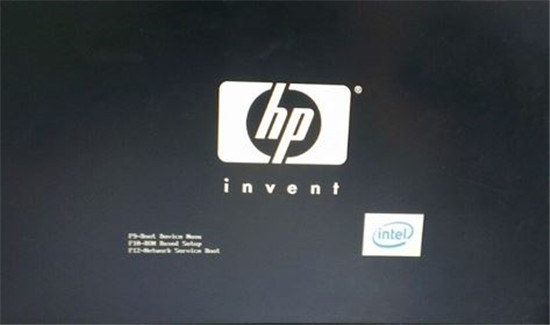
2、在启动项选择窗口中,选择USB驱动的位置,按Enter键进入,如图:

3、进入PE主菜单,然后U盘启动成功,如图:
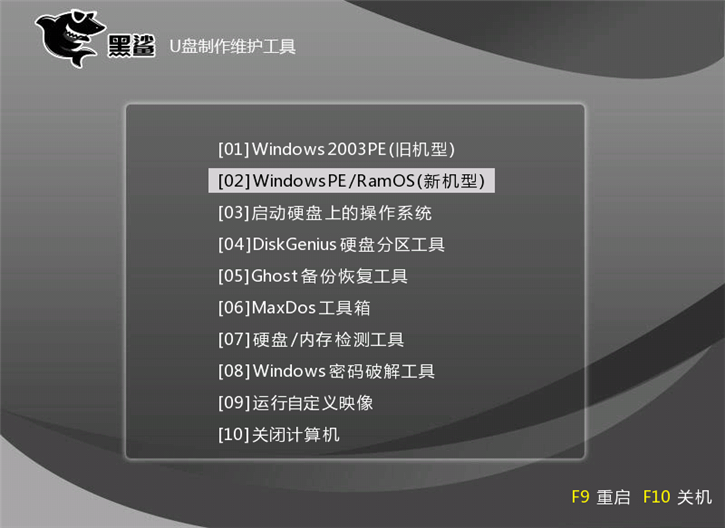
以上是小编为您带来的惠普envy14笔记本使用bios设置u盘启动详细教程。设置U盘启动的方法非常简单。不知道如何设置U盘启动的朋友可以参考本教程进行设置。